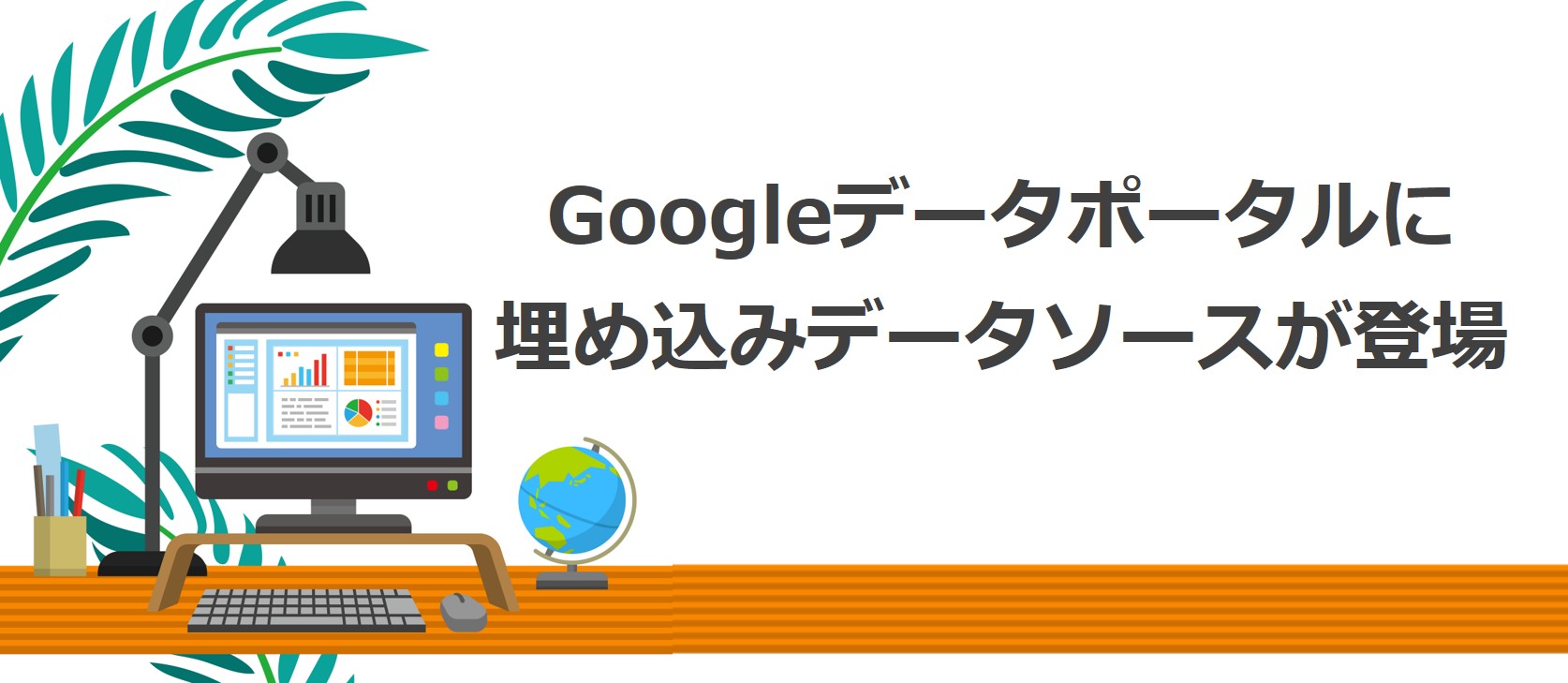目次
Looker Studioに「埋め込みデータソース」の機能を追加したことを発表
Googleは2020年8月27日(木)、Looker Studio(旧Google データポータル)に「埋め込みデータソース」の機能を追加したことを発表しました。本機能により、レポートの編集権限を付与するのみで、権限を付与されたユーザーはデータソースの編集も可能となるため、個別にデータソースの権限の共有をする必要がなくなりました。
新旧タイプ「埋め込み」と「再利用可能な」データソースの違い
今回「埋め込みデータソース」という新しいタイプのデータソースが登場したことにより、既存タイプのデータソースは、「再利用可能なデータソース」に分類されました。
埋め込みデータソースのメリットは、レポートの編集権限を付与した場合、付与されたユーザーは、データソースの編集も可能になることです。
これまでは再利用可能なデータソースの形式のみだったため、レポートの編集権限を付与しても、データソースの権限が付与されていないと、レポートの編集権限を付与されたユーザーは、データソースの中身を閲覧することも編集することもできませんでした。
データソースの中身を閲覧できないと、データソース上で新しいフィールドが追加されている場合、どのような計算式になっているのかが確認できないなどの問題が発生します。そのため、複数人でレポートを編集する場合は、データソースの権限も付与する必要があります。
埋め込みデータソースでは、データソースの権限を付与する必要はなく、レポートの編集権限を付与するのみで、データソースの編集も可能になります。そのため、データソースの権限付与の手間と、レポートオーナーがアセットを管理する手間を減らすことができます。
埋め込みデータソースの利用方法
2020年8月24日(月)以降に作成されるレポートは、埋め込みデータソースが標準で反映されます。既存のレポートおよびデータソースには、今回の変更が自動適用されることはありません。
「埋め込み」から「再利用可能な」データソースに変更したい場合は、[リソース]タブ > [追加済みのデータソースの管理] > [再利用可能にする] から変更可能です。
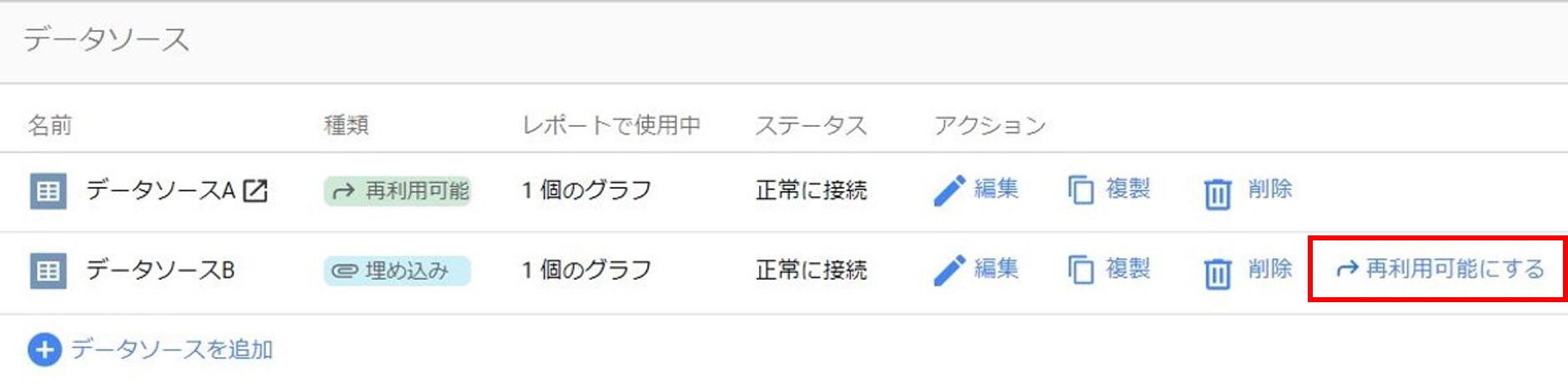
一方、「再利用可能な」から「埋め込み」データソースに変更する方法はないため、データソースのタイプを変更する際は注意が必要です。
再利用可能なデータソースの共有方法
再利用可能なデータソースを利用したレポートの場合、レポートの編集権限を共有してもデータソースの中身は確認できません。そのため、データソースの権限も付与する必要があります。
データソースの権限は、Looker Studioのホームページで、データソースタブを開き、権限付与したいデータソースの右側に表示される縦に3つ並んだ点を選択して、表示される「共有」から選択可能です。
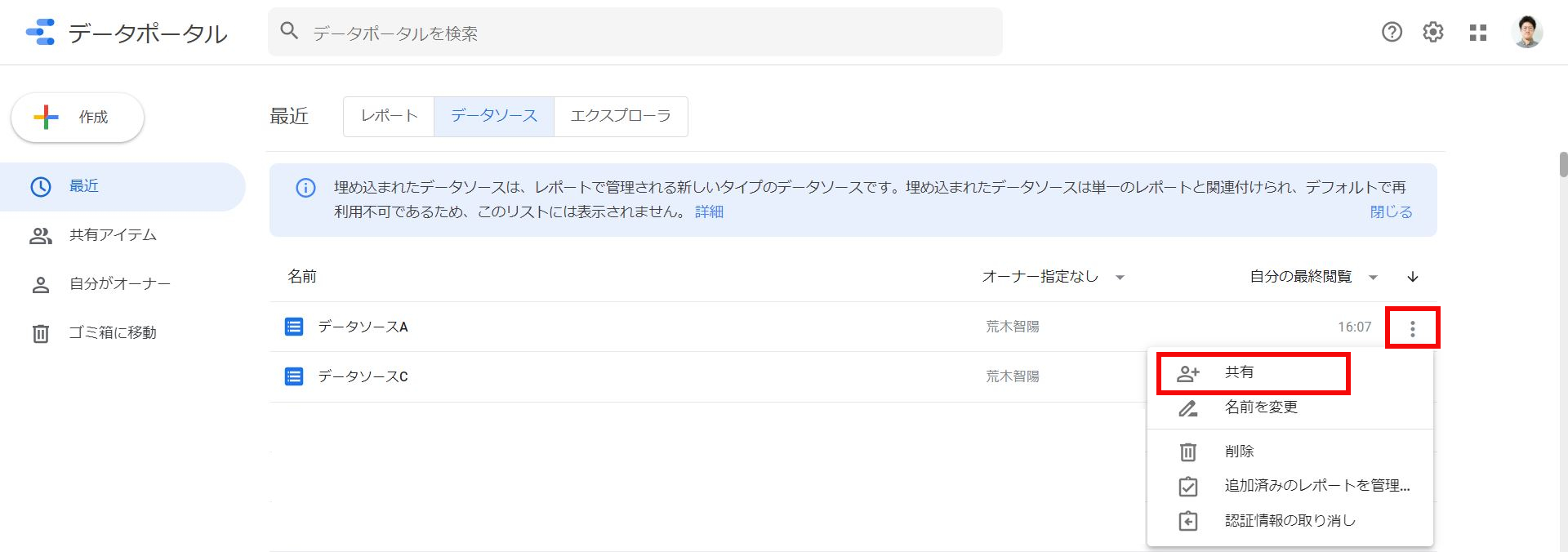
埋め込みデータソース利用時の留意点
以下は、埋め込みデータソースを利用しているレポートの編集権限を共有した際の留意事項です。
- データソースの認証情報を更新したり、データソースの接続を変更したりできるのは、データソースの認証情報のオーナーおよびレポートのオーナーのみ。
- データソースが埋め込まれているレポートをコピーすると、そのデータソースもコピーされる。
- 埋め込みデータソースでオーナーの認証情報が使用されている場合、認証情報のオーナーではないユーザーがレポートをコピーしても、データソースはコピーされない。この場合、埋め込みデータソースに基づくグラフには、データソースが見つからないので修正するようにという旨のエラーが表示される。
- 本機能発表時点では、エクスプローラは、埋め込みデータソースに対応していない。
- 埋め込みデータソースの変更履歴は、[ファイル]タブ > [変更履歴を表示] から確認可能。また、以前のバージョンに復元も可能。
他にも、2020年8月には多数の便利な新機能が発表されました。今後の動向にも注目しつつ、Unyoo.jpでも記事化していきたいと思います。